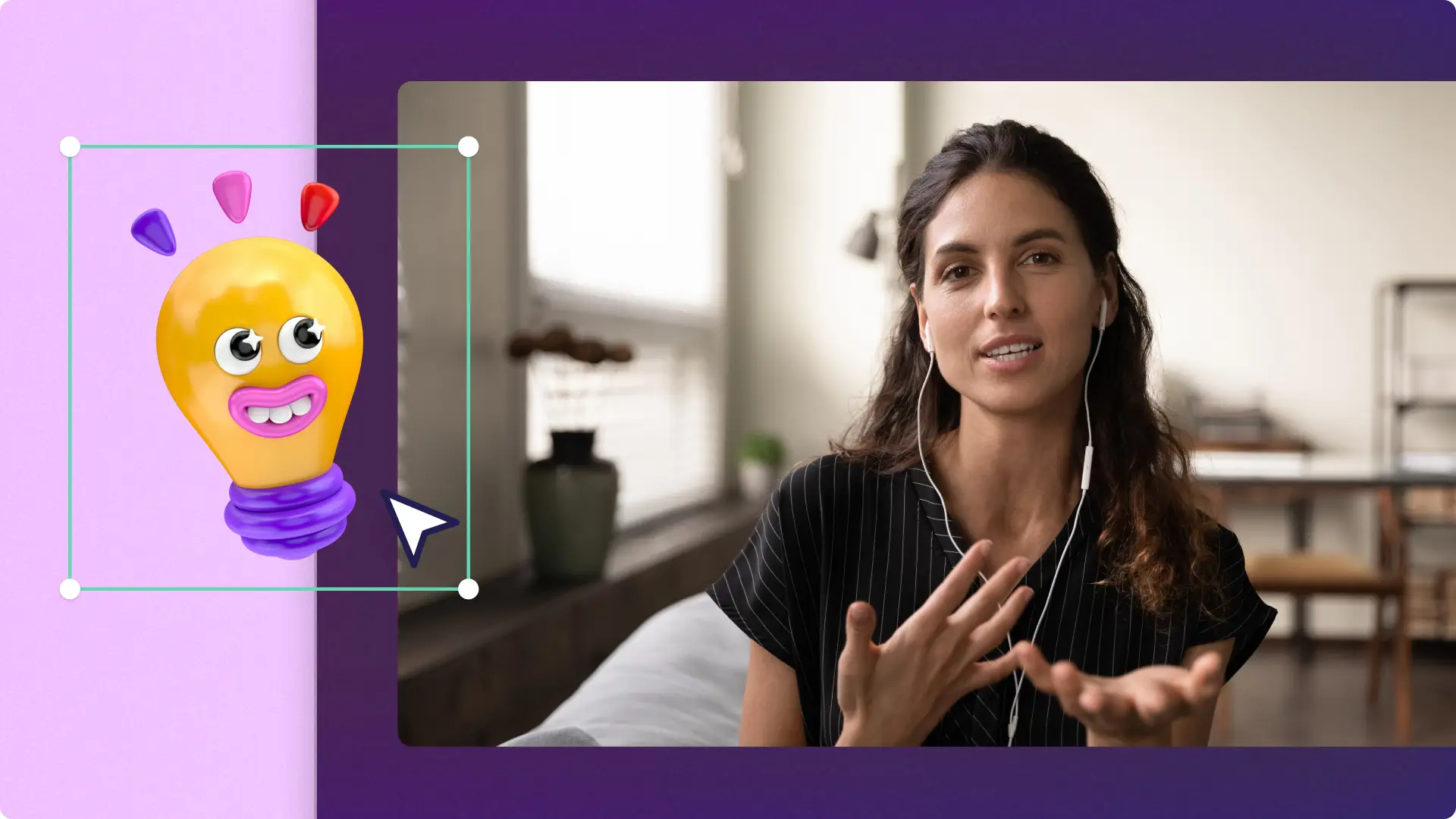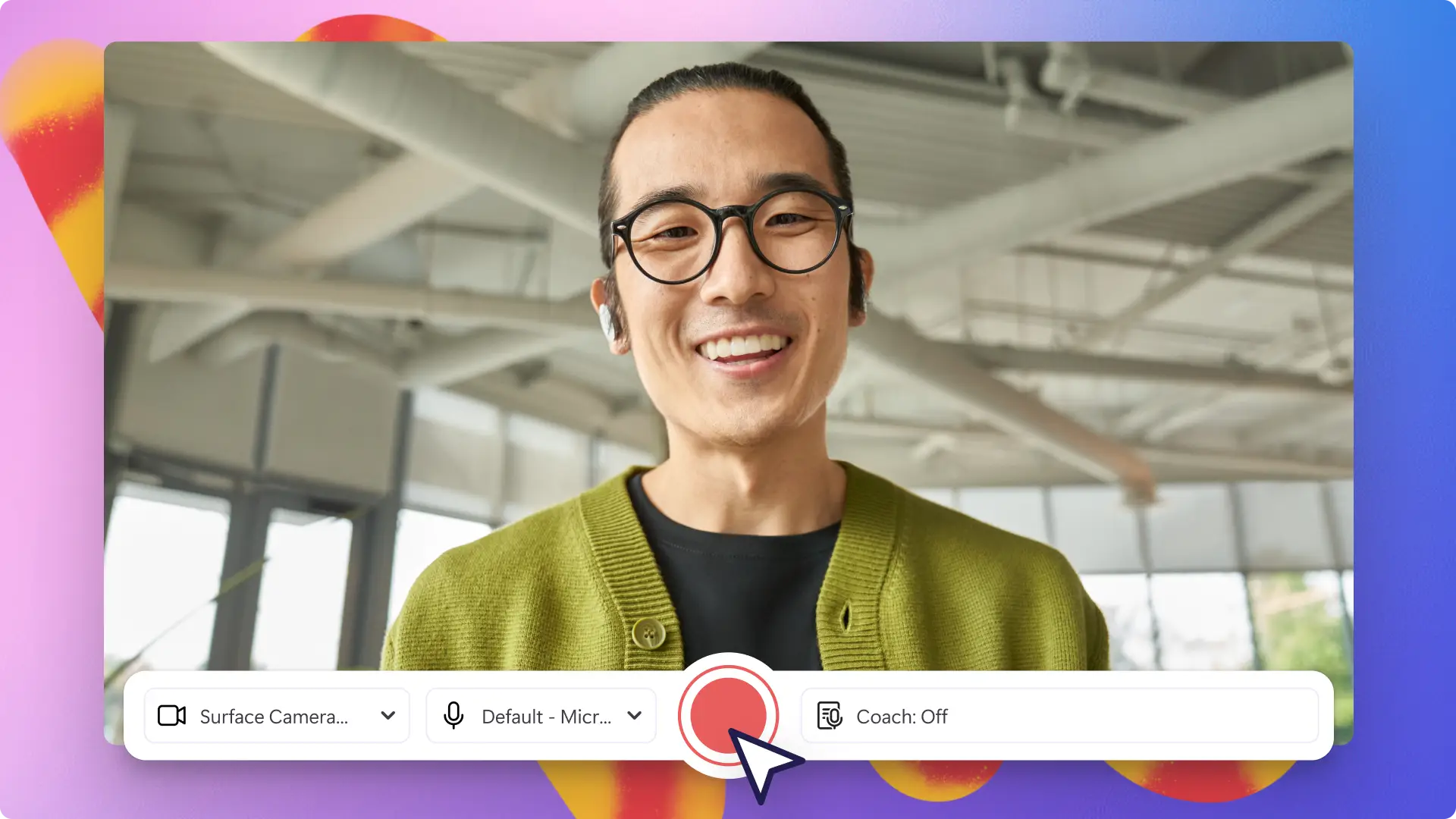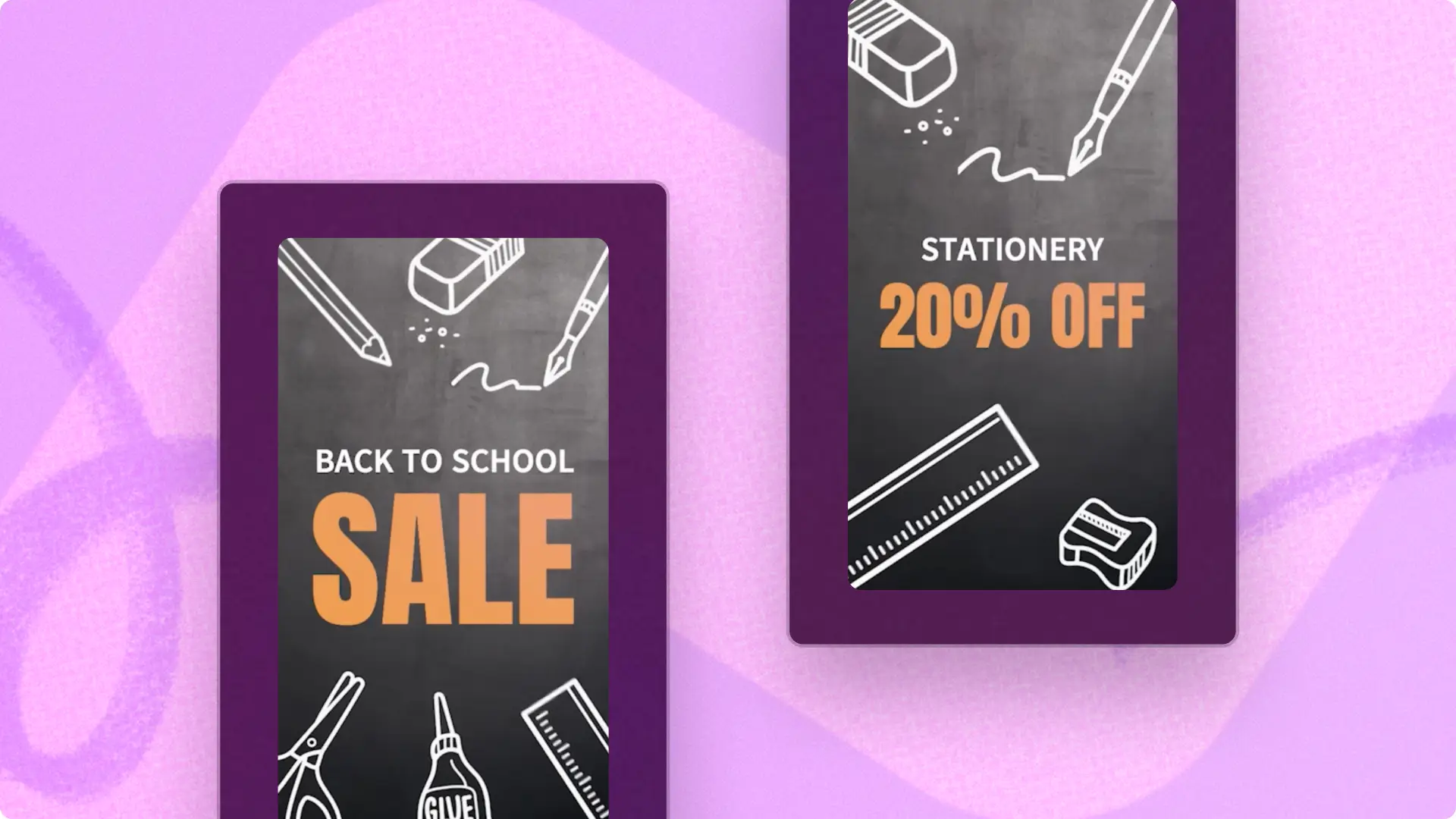注意! この記事のスクリーンショットは、 教育機関向けの Clipchamp アカウントからのもので、同じ原則が仕事向けの Clipchamp アカウントにも適用されます。 Clipchamp 個人用アカウントのチュートリアルは異なる場合があります。詳細はこちらをご覧ください。
魅力的なオンライン学習動画づくりは、難しいことではありません。動画編集に慣れていない人でも、すばやく手軽にできます。オンライン学習の利用者人口は、2027 年には 5,700 万人に達すると予測されています。そんな教育の未来にしっかり対応していくためにも、教育動画の作り方を学んでおくことはメリットになります。
動画は、オンライン教育で学ぶ人々に年齢を問わず役立つ強力なメディアです。リモート学習の円滑な実施、魅力的なプロジェクトづくり、そして、生徒主導の学び方を促す動画チュートリアルづくりに、効果的な手段として活用できます。
ここでは、Clipchamp を使って無料で作成でき、生徒にも喜ばれる、教育動画のヒントやアイデアを紹介します。
オンライン学習動画の教師向けアイデア 10 選
1.新学期イントロ動画
教室用のイントロ動画は、教師がバーチャルなあいさつと自己紹介を伝え、新学年のスタートに際して生徒の期待感を高め、そこからの 1 年間の概要を説明して信頼関係を築くための優れた手段になります。新学期イントロ動画の撮影は、オンライン Web カメラ レコーダーを使って無料で、オンラインで行うことができます。 モーション タイトルをつけて生徒の関心を引き、ロイヤリティフリーの音楽から活気ある BGM を選んで、思わず踊り出したい気分にさせましょう。
2.教師のリモート教室向け自己紹介動画
リモート学習では、とっつきにくい印象が先に立ってクラスとの関係構築が難しくなりがちですが、動画は、生徒とのつながりを築き、絆を深めるための優れた架け橋となります。動画や画像を組み合わせ、個性的な要素も加えた説得力ある動画スライドショーを作成することで、教師自身の姿を見てもらい、性格や指導スタイルを知ってもらいましょう。 また、切り替え効果や効果音も加えて生徒の印象に残る自己紹介動画にしましょう。
3.オンライン レッスン動画
オンライン学習動画を用意して、柔軟な学び方ができる環境を生徒に提供しましょう。 教育動画は、いつでも、どこでも、何回でも、生徒自身のニーズに応じて利用できる学習リソースになります。自動字幕を入れ、ダウンロード可能な動画トランスクリプトを用意すれば、アクセシビリティがさらに高まります。 さらに、OneDrive、Google ドライブ、Dropbox にもオンライン レッスンを直接アップロードすれば、いっそう手軽に利用できるようになります。
4.生徒の学習成果ショーケース動画
ショーケース動画を使って、活動内容をクラスメート同士で共有する機会、聴衆に向かって話すスキルを身につける機会を生徒に提供しましょう。このプレゼンテーション スタイルの狙いは、クリエイティブな感性を育てつつ、活動の成果を他者と共有させることです。動画にオーバーレイで画像を重ねることや、面白おかしい GIF リアクションを表示して生徒間の交流を生み出すことも簡単にできます。
5. オンライン動画チュートリアル
積極的な学習姿勢を引き出すアクセスしやすい動画チュートリアルで、無限に広がる学びの場を教室内に作り出しましょう。 生徒に何度でも繰り返し視聴させることができるオンライン動画チュートリアルは、教えるトピックやレッスン内容を問わず、メッセージを伝えるための優れた手段になります。自動字幕をつけてアクセシビリティを高め、ステッカー オーバーレイで重要なポイントを目立たせましょう。
6. 学習内容の説明動画
対面の教室でもバーチャル教室でも、生徒を学習内容に引きつけるために、詳しい説明動画を活用しましょう。 動画にオーバーレイで図を重ねて示せば、複雑なトピックや主題をシンプルな形で手軽に説明できます。また、画像の理解を助けるためのテキストやタイトルも簡単に表示できます。
7. バーチャル フィールド トリップ
バーチャル フィールド トリップ動画で、生徒をグローバルな冒険に連れて行きましょう。ロイヤリティフリーのストック動画をフル活用してもよいし、自分で用意した動画をインポートすることもできます。教育用フィールド トリップ動画は、自分たちを取り巻く世界とのつながりを生徒に学ばせるのに役立ちます。 異なる環境の中に自分たちの姿を映し出す演出には、グリーン スクリーン効果や画像背景の削除機能が便利です。
8. リモート PowerPoint プレゼンテーション動画
リモート教室で生徒たちを学習内容に引きつけるには、PowerPoint プレゼンテーション動画が役立ちます。 PowerPoint でプレゼンテーションをする教師自身の様子を撮影し、その動画を Google ドライブ、OneDrive、Dropbox に直接アップロードすれば、レッスンを手軽に提供できます。
9. バーチャル教室の背景動画
教室内で生徒の目を引き、堂々とした姿で指導を行うために、学習環境のバーチャル背景を活用しましょう。また、学習内容に合ったストック背景素材を表示することや、リモート ワークの雰囲気を感じさせないために自宅の背景を隠すことも簡単にできます。バーチャル背景動画を見つけるには、レトロ Windows PC 背景や 3D 抽象動画などの無料ストック動画を探すのがおすすめです。
10. 生徒に作らせる学習課題動画
生徒に与える課題の一環として、動画でのプレゼンテーションを行わせ、プレゼンテーション スキルと動画編集スキルを身につけさせましょう。その場でライブ映像によるプレゼンテーションをクラスの皆に向けて行わせてもよいし、Web カメラ レコーダーを使って録画済みのプレゼンテーション動画を作らせることもできます。
アクセシビリティの高い教育動画づくりのヒント
ASL ステッカー オーバーレイを表示する: 耳の聞こえにくい生徒や聞こえない生徒向けに動画のアクセシビリティを確保するには、ASL (米国手話) ステッカーが役立ちます。 ASL ステッカーは、イントロ動画などを、すべての生徒にやさしいインクルーシブなものにする優れた方法のひとつです。
字幕とトランスクリプトを生成する: 字幕を追加して、耳の聞こえにくい生徒や聞こえない生徒による積極的な参加を可能にしましょう。 字幕とトランスクリプトは、デモ動画の内容を伝わりやすく、理解しやすくする優れた手段でもあります。 生徒の学習を補助するためにトランスクリプトをダウンロードして提供してもよいでしょう。
AI ボイスオーバーで音声を追加する: 音声テキスト変換ツールを使うと、さまざまな言語の音声でボイスオーバーをつけ、いろいろな言語習得歴を持つ生徒に役立つオンライン学習動画を提供できます。 また、AI ボイスオーバー生成ツールを利用すると、聴覚を使って学ぶ生徒向けにリモート学習動画の効果を高めることができます。
オーディオ レコーダーやボイス レコーダーを活用する: ボイス レコーダーを使って動画にナレーションをつけると、視力の弱い生徒が学習に取り組みやすくなります。 教師自身の声でナレーションがついていると、オンライン授業とレッスン動画での学習体験に連続性が生まれやすいメリットがあります。
アニメーション テキストで映像に動きをつける: アニメーション テキストやモーション タイトルで映像に動きを出すことは、オンライン学習の楽しさを演出して興味をひくために役立ちます。 動画内のテキストに動きを加えると、バーチャル学習に対する生徒の取り組みの積極性が高まりやすくなります。
音声にノイズ抑制をかけて明瞭にする: 動画レッスンの音質をいつも良好にしておくことは、アクセシビリティを確保するうえで重要です。ノイズ抑制機能で、音声の効果を最大限に高めましょう。 どんな録音器材で作成した音声も、オーディオ編集ツールを使って明瞭にすると、生徒の理解しやすさが高まります。
よく寄せられる質問
教育機関向けの Clipchamp は無料ですか?
Clipchamp は現在、Microsoft 365 A3 および A5 ライセンスを所有する教師、学生、教育機関がご利用いただけます。詳しくは、 こちらをご覧ください。 教育機関向け Clipchamp は、現在 Microsoft 365 A3 および A5 ライセンスを所有するユーザーに追加料金なしでご利用いただけます。
Clipchamp の教育アカウントの作成方法
2024 の 7 月から 9 月にかけて、Clipcham は、スタッフや学生向けに Microsoft 365 A3 および A5 サブスクリプションをお持ちの教育機関で徐々にご利用いただけるようになってきています。エンドユーザーは、このアプリへのアクセスを試みることで、各自の Clipchamp アクティブ化を迅速に進めることができます。学校アカウントでサインイン済みであること、アカウントに A3 または A5 サブスクリプションが存在することを確認してください。
次の操作を行います。 こちらに移動し、ページの上部にある [空のビデオ] ボタンを選択して、ビデオの新規作成を開始します。 "Clipchamp は使用できません" というメッセージが表示される場合がありますが、この操作によってアクティブ化の優先順位付けがバックグラウンドでトリガーされるはずです。同じ日に少し時間を置いてから、 こちらでもう一度 [空のビデオ] ボタンをクリックしてご確認ください。. それでもまだアクティブ化が保留される場合は、システムが多数のアクティブ化に対処中であるため、しばらくしてからもう一度ご確認ください。
教師は教育機関向け Clipchamp を何のために使用するのでしょうか?
教育機関向け Clipchamp により、教師は動画を利用した 動画プレゼンテーションやその他の教育用動画を無料で作成できます。 Clipchamp を使用して、学生の作業の動画スライドショーを作成したり、動画作成の課題を試したり、 動画チュートリアルに取り組んだりしましょう。
教育機関向け Clipchamp を使って、無料でできる教育動画づくりを始めましょう。